Correzione: blocco note che si chiude automaticamente su Windows 11
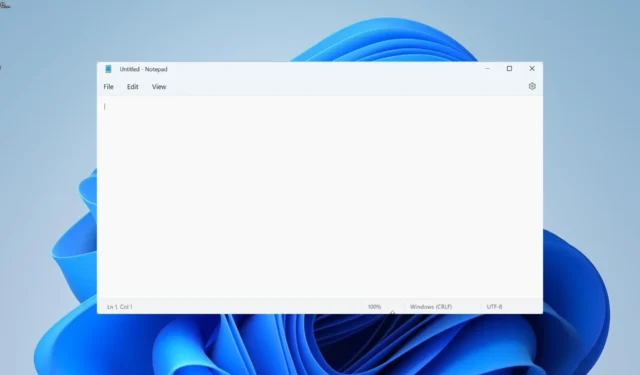
Sebbene questo problema sia riconducibile a diversi fattori, non è il più difficile da risolvere. E ti mostreremo come farlo senza sforzo in questa guida.
Perché Blocco note continua a chiudersi?
Ci sono una serie di motivi che possono essere responsabili se il tuo Blocco note si chiude automaticamente. Di seguito sono riportati alcuni di quelli degni di nota:
- Problemi di memoria : una delle potenziali cause di questo problema sono i settori di memoria difettosi. Ciò può causare problemi durante l’esecuzione delle app. La soluzione a questo è eseguire il comando CHKDSK per riparare i settori danneggiati .
- Problemi con l’app : la maggior parte delle volte, questo problema è dovuto a un problema con l’app Blocco note. Quello che devi fare qui è disinstallare l’app e reinstallarla da Microsoft Store.
Come posso riparare Blocco note se continua a chiudersi automaticamente?
1. Ripara il blocco note
- Premere il Windows tasto + I per aprire l’app Impostazioni e selezionare l’ opzione App nel riquadro a sinistra.
- Seleziona App e funzionalità nel riquadro a destra.
- Ora, individua l’opzione Blocco note e fai clic sui tre punti verticali prima di essa.
- Seleziona Opzioni avanzate .
- Successivamente, fai clic sul pulsante Ripara e attendi il completamento del processo.
- Se ciò risolve il problema, ripeti i passaggi precedenti e fai clic sul pulsante Ripristina al passaggio 5.
- Infine, attendi il completamento del processo e riavvia Blocco note.
Se l’app Blocco note continua a chiudersi automaticamente su Windows 11, potrebbe essere dovuto a piccoli problemi con l’app. In questo caso, è necessario utilizzare la funzione di riparazione per riparare l’app.
Se questo non funziona, è necessario ripristinare completamente l’app.
2. Eseguire CHKDSK
- Premi il Windows tasto , digita cmd e seleziona Esegui come amministratore sotto Prompt dei comandi.
- Digita il comando seguente e premi Enter per eseguirlo:
chkdsk c: /f /r - Ora, premi Y quando richiesto.
- Infine, attendi il riavvio del PC e la scansione verrà avviata automaticamente.
In alcuni casi, Blocco note potrebbe chiudersi automaticamente a causa di problemi con il disco rigido. È necessario eseguire il comando CHKDSK per correggere i settori del disco danneggiati.
3. Ridimensiona le dimensioni della finestra del Blocco note
- Avvia Blocco note e fai clic sull’icona Riduci a icona in alto.
- Ora posiziona il mouse sui bordi della finestra ed estendilo o riducilo di conseguenza. Fallo per tutti i bordi.
- Infine, puoi riportare la dimensione della finestra alla normalità o massimizzarla.
Questa è una strana soluzione per il problema di chiusura automatica del Blocco note, ma gli utenti l’hanno trovata efficace. Si noti che questa è solo una soluzione alternativa e potrebbe essere necessario ripeterla ogni volta che si desidera utilizzare Blocco note.
4. Reinstallare Blocco note
- Premere il Windows tasto + I e selezionare l’ opzione App .
- Seleziona App e funzionalità nel riquadro di destra. Programmi .
- Ora, fai clic sui tre punti verticali prima dell’opzione Blocco note e seleziona Disinstalla .
- Da qui, segui le istruzioni sullo schermo per completare il processo.
- Successivamente, avvia Microsoft Store e cerca Blocco note.
- Infine, fai clic sul pulsante Ottieni e segui le istruzioni sullo schermo per completare il processo.
A volte, il problema di chiusura automatica del Blocco note potrebbe essere dovuto a problemi con l’installazione dell’app. In questo caso, è necessario disinstallare e reinstallare l’app dalla fonte ufficiale per risolvere il problema.
5. Reinstallare Windows 11
Se le soluzioni di cui sopra non riescono a impedire la chiusura automatica del Blocco note e hai bisogno che l’app funzioni, potrebbe essere necessario reinstallare Windows 11 .
Questo perché il problema potrebbe riguardare il tuo sistema operativo, non l’app. Anche se questo potrebbe sembrare estremo, ha funzionato per molti utenti.
Se Blocco note si chiude automaticamente su Windows 11, può essere frustrante, poiché sei destinato a perdere il lavoro non salvato. Ma con le soluzioni in questa guida, dovresti essere in grado di riparare l’app e ripristinare la normalità.
Sentiti libero di farci sapere la soluzione che ti ha aiutato a risolvere questo problema nei commenti qui sotto.



Lascia un commento